Liebe Leserinnen und Leser,
schon haben wir die Mitte des Novembers erreicht. Und es wird so langsam Zeit, den weihnachtlichen Raumschmuck auf Vollständigkeit zu überprüfen. Planen Sie ev. vielleicht sogar ein ganz neues Outfit für Ihren Weihnachtsbaum? Wie wäre es denn dann mit selbst digitalisierten und gestickten Sternen?
Dieser Online-Kurs umfasst 3 Lektionen. In der heutigen geht es um den „Umriss-Stern“.
In der zweiten Lektion befassen wir uns mit dem Stern als Fläche und in der letzten schliesslich mit dem Lace-Stern.
Bitte öffnen Sie Ihre BERNINA-Sticksoftware und aktivieren die Bildarbeitsfläche. Klicken Sie auf das „Stern“-Symbol.
Geben Sie die Zahl 7 ein, wenn Sie einen Stern mit 7 Zacken „ziehen“ möchten. Halten Sie die Strg- und Shift-Taste gedrückt, um einen gleichmässigen Stern zu erhalten.
Die Form des Sterns lässt sich beeinflussen, indem man den Wert neben der Sternspitze verändert. Je höher die Zahl, desto spitzer werden die Sternspitzen …
und umgekehrt. Sind Sie mit dem Aussehen Ihres Sterns zufrieden, klicken Sie auf „Vektoren zu Stickerei konvertieren“.
Auf der Stickerei-Arbeitsfläche erscheint der zuvor gezeichnete Stern nun als Stickmuster in einem einfachen Steppstich. Ich habe den Button „Kontur – einfach“ aktiviert.
Mir gefällt mein Stern mit dem „Satinstich“ besser.
Ich aktiviere das Design, klicke rechts und betrachte die „Objekteigenschaften“. Die „Satinstichbreite” erhöhe ich auf 3,00. „Anwenden – OK“.
Ich öffne noch einmal die „Objekteigenschaften“ und klicke auf „Effekte“ (unten links). Ein neues Fenster öffnet sich. Ich aktiviere „Unterlage 1 – Zickzack“. „Anwenden“.
Ich wähle den Button „Weitere“ und den „Schrumpfausgleich 0,350“. Er ist angegeben für Textobjekte – „Fett“. Der Umriss-Stern ist im weitesten Sinne mit einem Schriftzug vergleichbar, also erscheint mir dieser Schrumpfausgleich geeignet zu sein.
Mein Stern-Design ist fertig. Ich speichere es als „Stern1“ im Dateityp (ART60) und …
im Dateityp (EXP). Das Format EXP brauche ich für meine BERNINA 830. ART60 ist wichtig für alle weiteren Veränderungen an diesem Muster in der Software.
Mit dem USB-Stick bringe ich das Muster zu meiner Maschine und rufe es auf. Ich möchte den Umriss-Stern gerne mit einem Metallic-Garn sticken. Also verringere ich die Oberfadenspannung auf 0.5. Die 830 warnt mich wegen der sehr geringen Oberfadenspannung und droht mit Schlaufenbildung. Sie weiss ja schliesslich auch nicht, dass wir heute mit Metallgarn arbeiten. Um meiner Maschine das Sticken zu erleichtern, lege ich die Garn-Kone in eine Tasse, die neben der 830 steht. So rollt der Faden ab, ohne sich zu verdrehen und Knoten zu bilden.
Nachdem der Stern fertig gestickt ist beschliesse ich, dieses Muster auf 70% in der Stickmaschine zu verkleinern und es mittig in den ersten Stern zu bringen. Die Sternen-Mitte fülle ich mit einem Zierstich, den ich in den Stickbereich importiert habe.
Wenn Sie daran interessiert sind, wie man das macht, teilen Sie es mir bitte bei den Kommentaren mit. Dann werde ich eine zusätzliche Lektion verfassen, in der es um das Importieren von Zierstichen in den Stickbereich geht.
Übung:
Bitte kreieren Sie einen „Sternenhimmel“, der Sterne in unterschiedlichen Grössen und mit einer unterschiedlichen Anzahl von Spitzen aufweist. Zeigen Sie Ihr Ergebnis bitte in der Galerie.
Liebe Grüsse
Susanne
 BERNINA Corporate Blog –
BERNINA Corporate Blog –

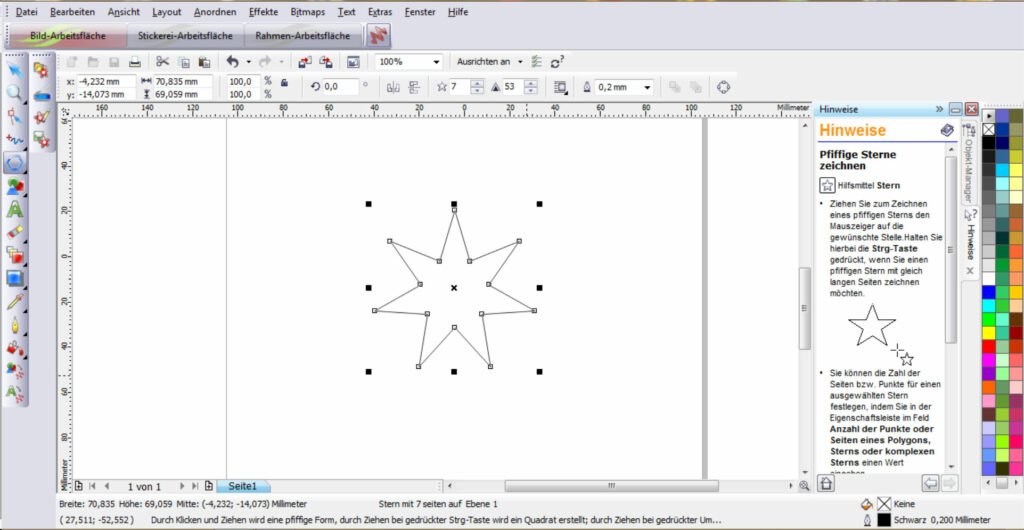
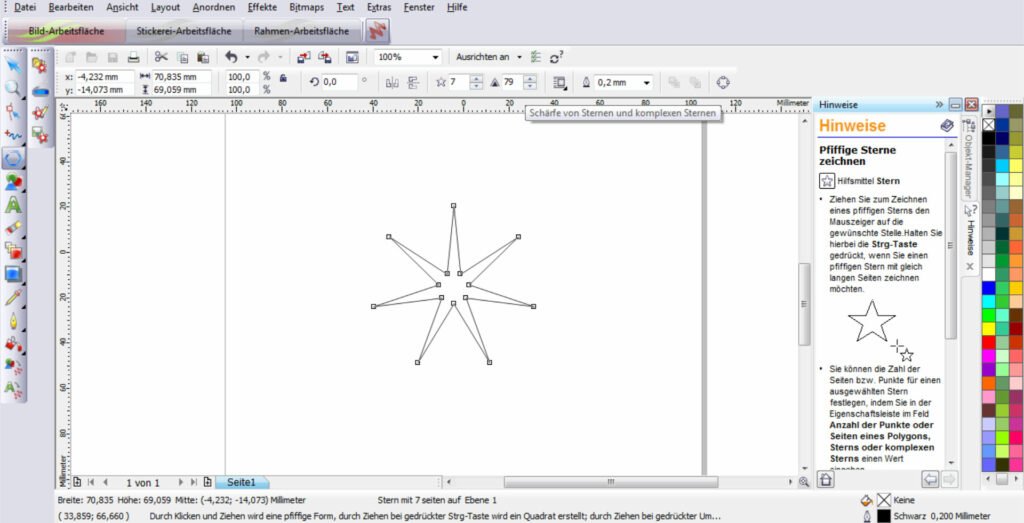

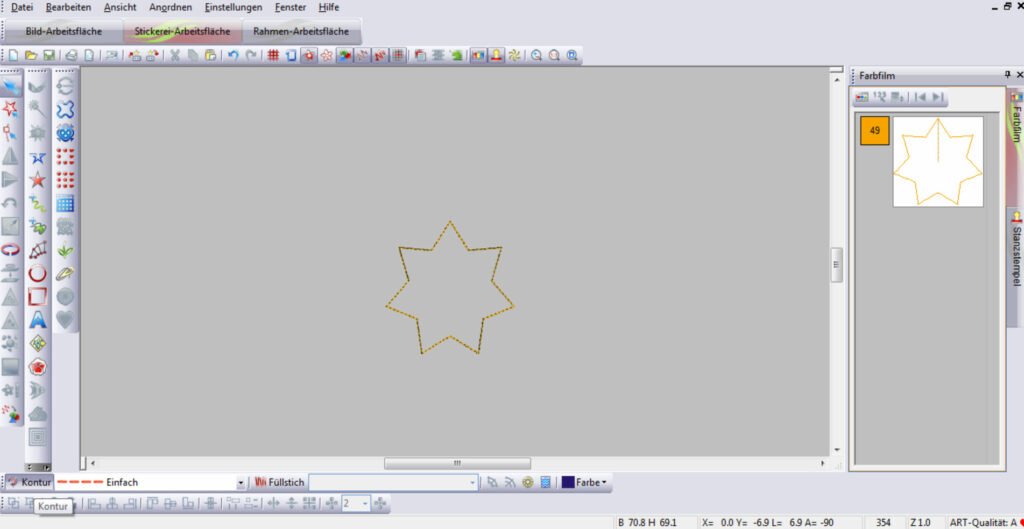
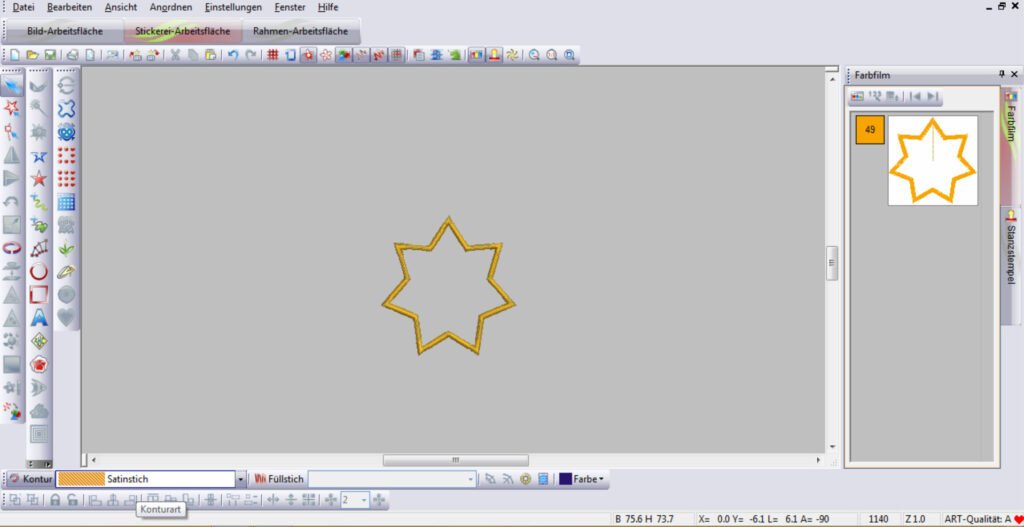
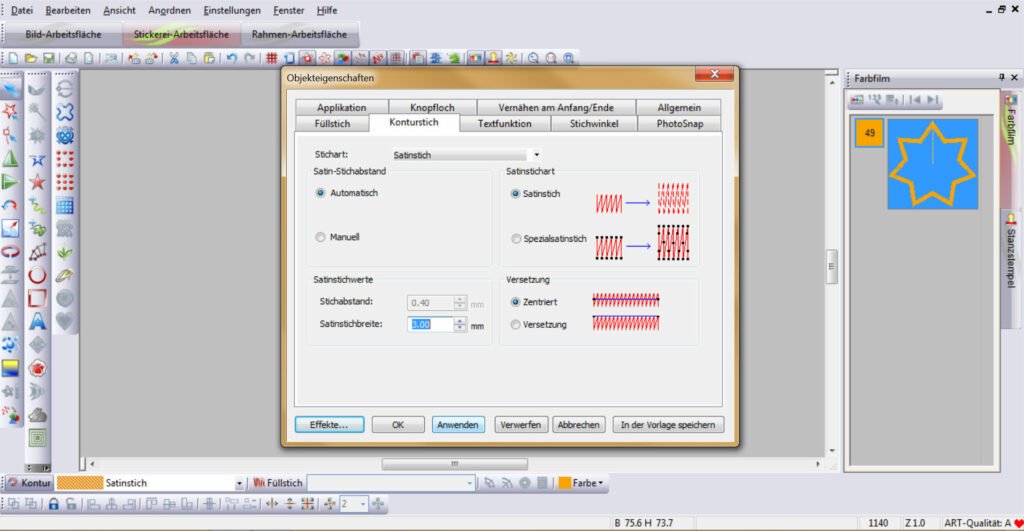


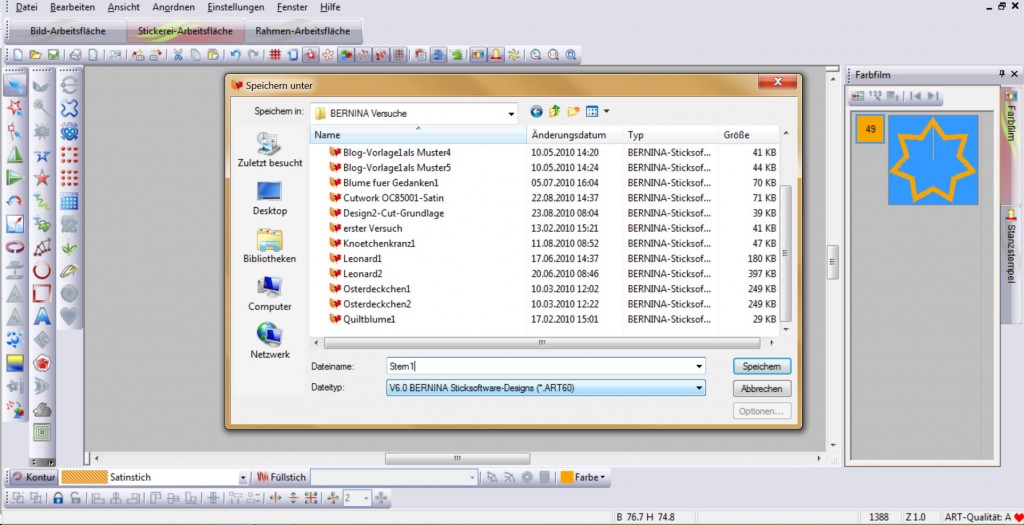
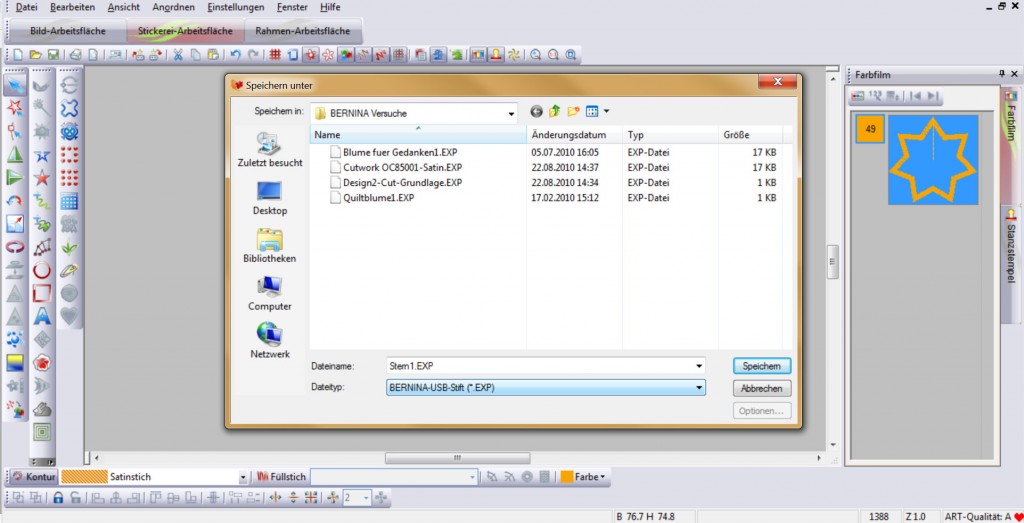






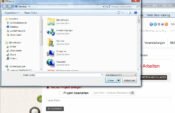
Pingback:BERNINA-Sticksoftware V6 – Sterne digitalisieren III | Von smenne | digitalisieren, Lace, Sterne, V6 | BERNINA BLOG
Hallo Susanne
Danke, dass Sie mir so schnell geholfen haben. Jetzt hab ich es gefunden.
Ich bin noch ein ziemlicher Neuling beim digitalisieren.
L.G.
Doris
Hallo Doris,
bitte vergrössern Sie das 3. Foto, tippen mit dem Zeigefinger auf die mittlere, obere Sternspitze und fahren mit dem Finger senkrecht nach oben. Dort steht die Zahl “7”. Benutzen Sie bitte die Pfeiltasten, um die Anzahl der Sternspitzen zu verändern. Wenn es nicht funktioniert, melden Sie sich bitte unbedingt noch einmal. Dann versuche ich einen anderen Weg, um Ihnen zu helfen.
Liebe Grüsse
Susanne
Guten Abend
Wenn ich auf das Sternzeichen klicke, wo gebe ich dann die Zahl 7 ein?
Bei mir passiert nichts, wenn ich die 7 einfach antippe.
Es ist schön, dass sie Anleitungen zur V6 einstellen. Danke.
Mit freundlichem Gruss
Doris
Hallo, das möchte ich auch gern wissen, wie man Zierstiche in den Stickbereich einfügt.
Susanne, wenn du das erklärst verstehe sogar ich wie es funktioniert!
Herzlichen Dank schon im vorraus für deine Mühe.
Mit freundlichem Gruß
roesmart
Hallo Theresa und Hildegard,
vielen Dank für Euer Interesse. Ich werde eine zusätzliche Lektion über das Einfügen der Zierstiche in ein Stickmuster verfassen.
Liebe Grüsse
Susanne
Liebe Erika,
vielen Dank für Dein Interesse an den Online-Kursen. Deine Frage bzgl. der Artista 180 E kann ich leider nicht eindeutig beantworten. Ich weiss es nicht genau.
Liebe Grüsse
Susanne
Hallo Susanne,
nach deiner tollen Anleitung sind ruckzuck die Sterne entstanden. Aber wie die Zierstiche eingefügt werden könnten, ist mir noch scheierhaft. Das ist doch ein Muster aus der Stickmaschine oder? Vielleicht kannst du mir weiterhelfen. Danke für die Anleitung.
LG Hildegard
Liebe Susanne,
danke für Deine tollen Kurse, ich bin sehr interessiert. Kann ich die Zierstiche auch mit meiner Artista 180 E mit der Software V6 importieren?
Erika
Guten Morgen,
das trifft sich gut, Weihnachten steht vor der Tür. Vielen Dank für die Anleitung zum Digitalisieren.
Grüße
Therea